Hoe u Respect Device Power Mode Settings in- of uitschakelt
Respecteer de instellingen voor de voedingsmodus van het apparaat(Respect Device Power Mode Settings) helpen u betere prestaties te krijgen door het CPU- verbruik voor Search Indexer te verlagen wanneer uw computer in de energiebesparende modus of gamingmodus gaat. Hoewel het standaard is uitgeschakeld, kunt u Respect Device Power Mode Settings in Windows 11 of Windows 10 inschakelen met behulp van Windows Settings of Register-editor(Registry Editor) .
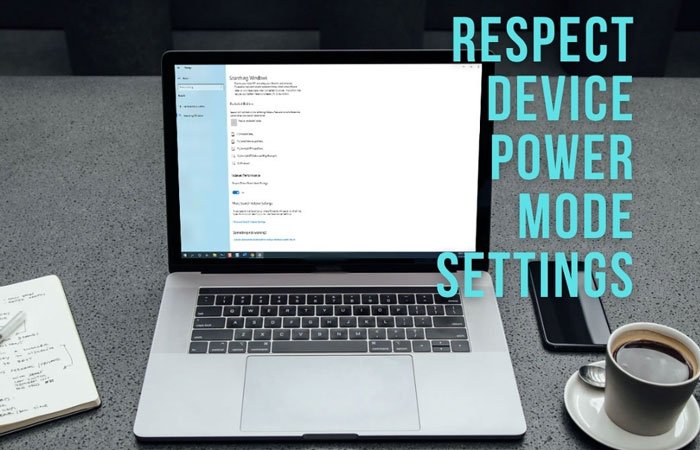
Windows maakt een zoekindex(Search Index) met alle bestanden en mappen, zodat gebruikers snel naar een bepaald item kunnen zoeken. Omdat het op de achtergrond draait om nieuwe bestanden op te halen, moet u voor dit proces enkele CPU- bronnen toewijzen. (CPU)Het kan echter problemen opleveren als u merkt dat Search Indexer veel CPU-gebruik verbruikt . Als alternatief, wanneer u games speelt, moet u de maximale CPU- bronnen aan de game leveren om soepel te kunnen werken zonder framedrop of vertraging. Als u een laptop gebruikt en de batterij bijna leeg is, kunt u het achtergrondproces van Search Indexer automatisch uitschakelen door deze functie op uw systeem in te schakelen.
Schakel Respecteer(Respect) energie- instellingen(Settings) in bij indexeren in Windows 11

Volg deze stappen om Respect power Settings in te schakelen bij indexeren in Windows 11 :
- Druk op Win+I om Windows-instellingen te openen.
- Schakel over naar het tabblad Privacy en beveiliging .(Privacy & security )
- Klik op het gedeelte Zoeken in Windows (Searching Windows ) aan de rechterkant.
- Schakel de knop Respecteer energie-instellingen bij indexeren(Respect power settings when indexing) in om deze in te schakelen.
Schakel de instellingen voor de voedingsmodus van het apparaat respecteren(Respect Device Power Mode Settings) in Windows 10 in(Windows 10)
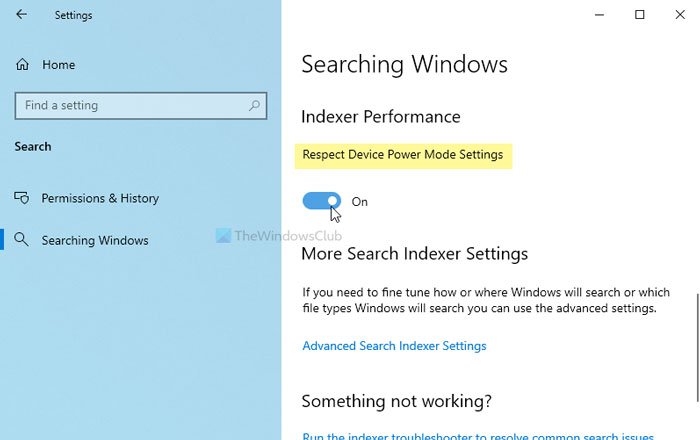
Volg deze stappen om Respect Device Power Mode Settings in te schakelen met behulp van Windows Settings :
- Druk op Win+I om Windows-instellingen te openen.
- Ga naar Search > Searching Windows .
- Zet de knop Instellingen voedingsmodus apparaat respecteren(Respect Device Power Mode Settings) in de Aan-positie.
Eerst moet u de Windows-instellingen(open Windows Settings) op uw pc openen door op de Win+I knop te drukken. Navigeer vervolgens naar Search > Searching Windows .
Hier vindt u een instelling genaamd Respect Device Power Mode Settings . U moet de betreffende knop omschakelen om deze in te schakelen.
Als het echter al is ingeschakeld en u wilt het uitschakelen, kunt u met dezelfde knop wisselen.
Schakel Respecteer de instellingen voor de energiemodus van het apparaat(Respect Device Power Mode Settings) in met behulp van het register(Registry)
Volg deze stappen om Respect Device Power Mode Settings met Register(Registry) in Windows 11 of Windows 10 in of uit te schakelen:(Windows 10)
- Druk op Win+R > typ regedit > druk op de Enter - knop.
- Klik op de optie Ja(Yes) .
- Navigeer naar SystemIndex in HKEY_LOCAL_MACHINE .
- Klik er met de rechtermuisknop op > New > DWORD (32-bit) Value .
- Noem het RespectPowerModes .
- Dubbelklik erop om de Waardegegevens(Value) in te stellen als 1 om het in te schakelen.(1 to turn it On.)
- Klik op de OK- knop.
Laten we eens kijken naar de gedetailleerde versie van deze stappen. Het wordt aanbevolen om een systeemherstelpunt te maken voordat u naar de stappen gaat.
Om aan de slag te gaan, drukt u op Win+R , typt u regedit, drukt u op de knop Enter en klikt u op de optie Ja (Yes ) om de Register-editor(Registry Editor) op uw computer te openen.
Navigeer vervolgens naar het volgende pad:
HKEY_LOCAL_MACHINE\SOFTWARE\Microsoft\Windows Search\Gather\Windows\SystemIndex
Klik met de rechtermuisknop op de SystemIndex > New > DWORD (32-bit) Value en noem deze RespectPowerModes .
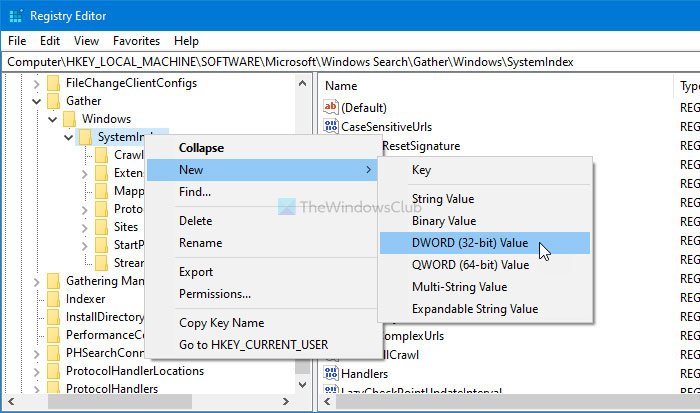
Als u de REG_DWORD- waarde echter niet kunt maken en een probleem met machtigingen tegenkomt, kunt u deze handleiding volgen om het volledige eigendom van de registersleutel(get full ownership of the Registry key) te krijgen .
Dubbelklik vervolgens op deze REG_DWORD - waarde om de Waardegegevens(Value) in te stellen als 1 .
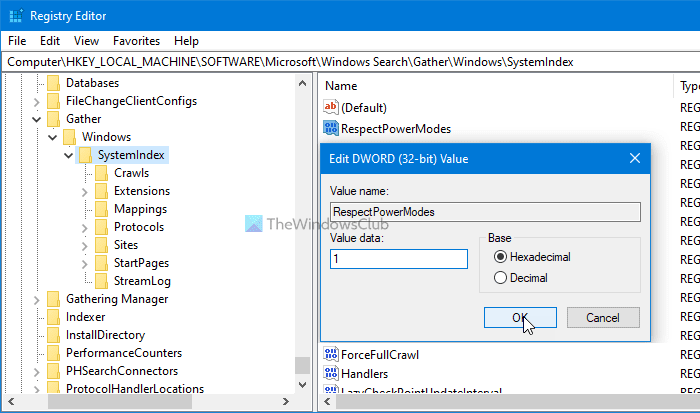
Klik op de knop OK om de wijziging op te slaan.
Dit is hoe u Respect Device Power Mode Settings in Windows 11/10 kunt in- of uitschakelen .
Wat is Respect Device Power Mode Settings in Windows 11/10 ?
Respecteer de energie-instellingen van het apparaat(Respect Device Power Mode Settings) in Windows 10 of Respecteer(Respect) de energie-instellingen bij het indexeren in Windows 11 helpt u betere prestaties van uw computer te krijgen door het aantal threads dat voor indexering wordt gebruikt te verminderen. Of je nu weinig of veel bestanden hebt, je kunt deze instelling inschakelen om een beter CPU- verbruik te krijgen.
Hoe schakel ik de energiemodus in de instellingen in?
Om de energiemodus in de instellingen in of in te schakelen, moet u de Windows-instellingen(Windows Settings) openen en naar Privacy en beveiliging > Zoeken in Windows(Searching Windows) gaan . Hier vindt u een instelling met de naam Energie-instellingen respecteren bij het indexeren(Respect power settings when indexing) . U moet de overeenkomstige knop omschakelen om deze in te schakelen.
Related posts
Windows-pc slaapt niet; Slaapmodus werkt niet in Windows 11/10
Tabblad Energiebeheer ontbreekt in Apparaatbeheer op Windows 11/10
Hoe de energiebesparende modus op een Mac in te schakelen
De incognitomodus van Google Maps gebruiken op een Android-apparaat
Voorkomen dat een muis of USB-apparaat Windows uit de slaapstand haalt
Fix Stroomstoot op de USB-poortfout op Windows 11/10
Wijzig de slaaptime-out met de PowerCFG-opdrachtregel in Windows 10
Beste Microsoft Power Automate-sjablonen voor het web
Verander de stroomstatus van de processor wanneer op de batterij met PowerCFG
Stel in wat er gebeurt als je het laptopdeksel sluit met PowerCFG
Windows Brightness Control werkt niet of verandert automatisch
Activeer hardwareversnelling in VLC Media Player om de batterij te sparen
Schakel de harde schijf uit na een bepaalde periode van inactiviteit om energie te besparen
Online Power Supply Calculator om het vermogen van de voeding te berekenen
Hoe het uitgangsvermogen van een USB-poort op Windows 11/10 . te controleren
Een externe monitor blijven gebruiken met gesloten laptopdeksel
Lezen:Â Hoe u de time-outperiode voor het vergrendelscherm kunt wijzigen in Windows 11/10
Surface gaat niet aan of problemen met het opladen van de batterij
Kies wat het sluiten van het laptopdeksel doet: afsluiten, sluimerstand, slaapstand
Wat is moderne stand-by? Ontdek of uw Windows-pc dit ondersteunt
